三星笔记本系统win10启动u盘安装系统
现如今电脑已经走进千家万户。大家生活和工作基本上都离不开电脑。三星笔记本是大家比较常用的品牌。那么三星笔记本怎么用U盘安装win10系统呢?下面来教大家三星笔记本如何用U盘安装win10系统。一起来看看吧!
U盘安装三星笔记本win10系统步骤阅读
1.先制作好的U盘PE系统启动盘。将U盘插在电脑的USB接口。开机不断按下启动U盘快捷键。
2.选择有USB字样的选项并回车。选择对应电脑位数的PE系统进入。进入PE系统后自动打开云骑士PE安装工具。
3 新机型选择Windows8 PE。老机型可以选择Windows 2003 PE。选择完毕后回车进入。
4.选择64位。如果电脑是32位的则选择32位。选择后回车进入。
5.勾选刚下载好的系统。最后点击安装系统。安装完成。
6.安装完成后点击重启。
U盘安装三星笔记本win10系统操作步骤
01 win10系统U盘pe启动盘可以用云骑士U盘制作软件制作。然后将U盘插在电脑的USB接口。开机并不断按下启动U盘快捷键。
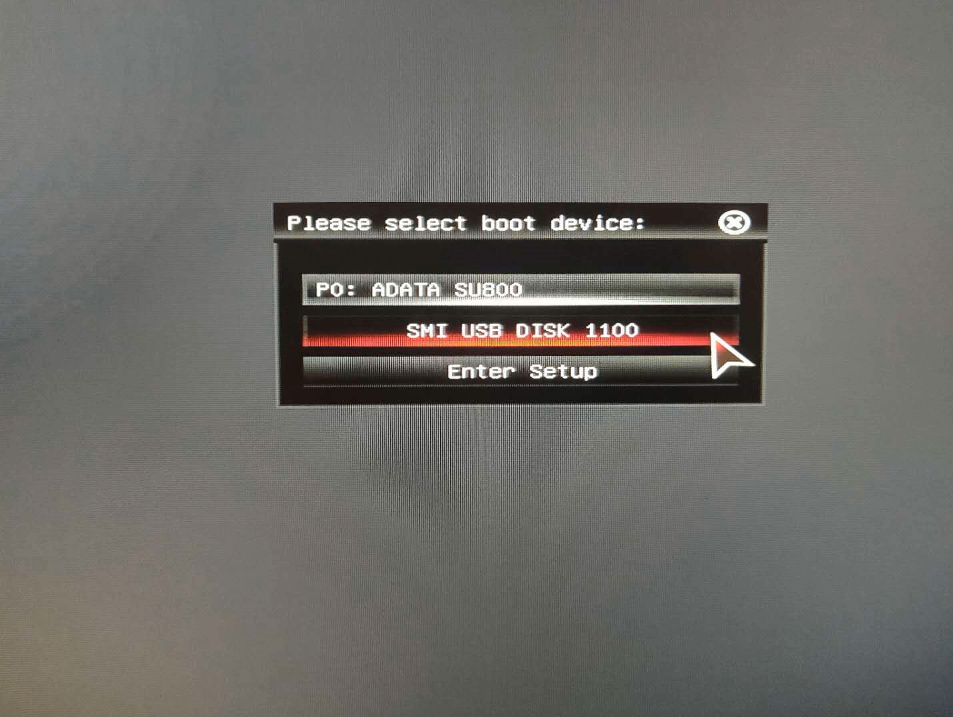
02 在进入系统启动菜单中选择有USB启动选项并回车。
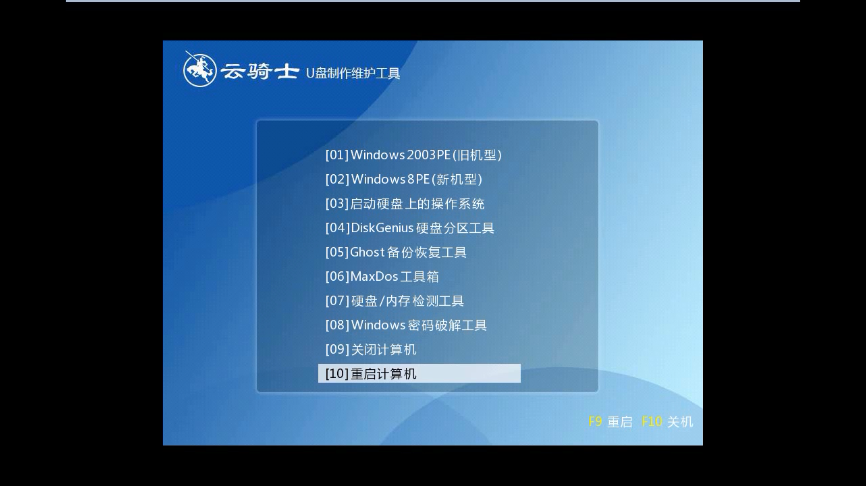
03 系统启动后会进入云骑士PE界面。新机型选择Windows8 PE。老机型可以选择Windows 2003 PE。选择完毕后回车进入。
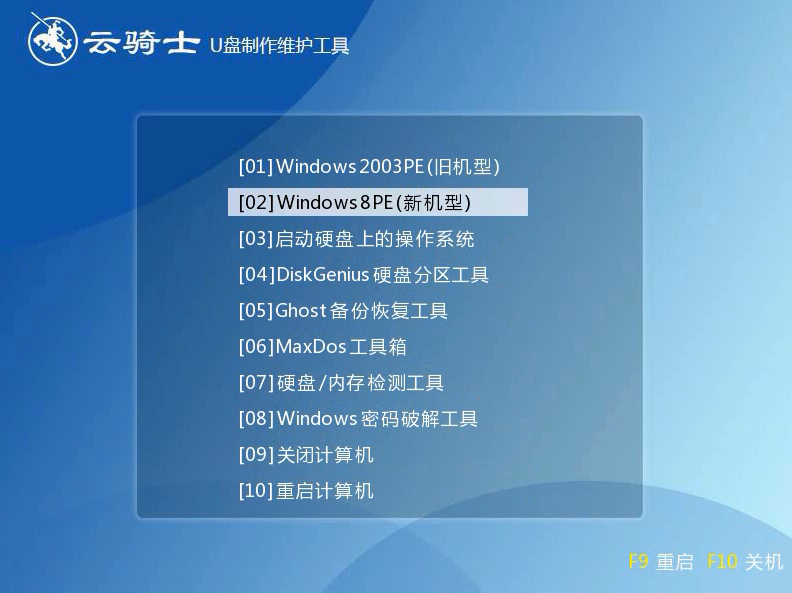
04 根据电脑位数选择进入PE系统。一般来说选择64位。如果电脑是32位的则选择32位。选择后回车进入。
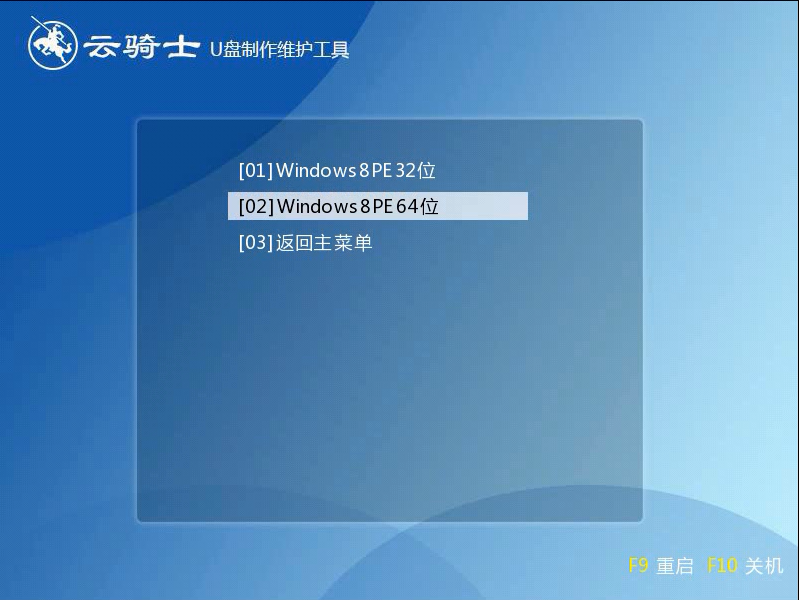
05 进入PE系统之后会自动打开云骑士PE安装工具。勾选刚下载好的win10系统。最后点击安装系统。之后请耐心等待。安装完成。
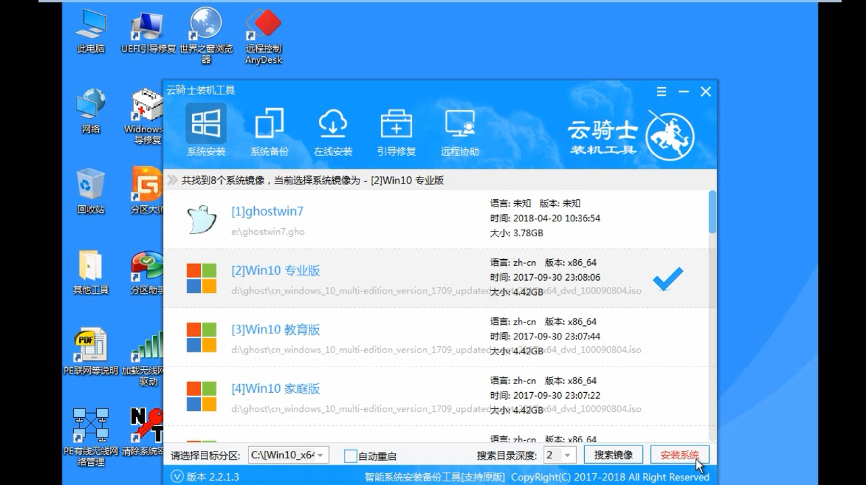
06 安装完成后点击重启。云骑士装机大师就会重启电脑并对系统进行安装。这里时间比较长请耐心等待下。在系统重启了两次以后就安装完成了。
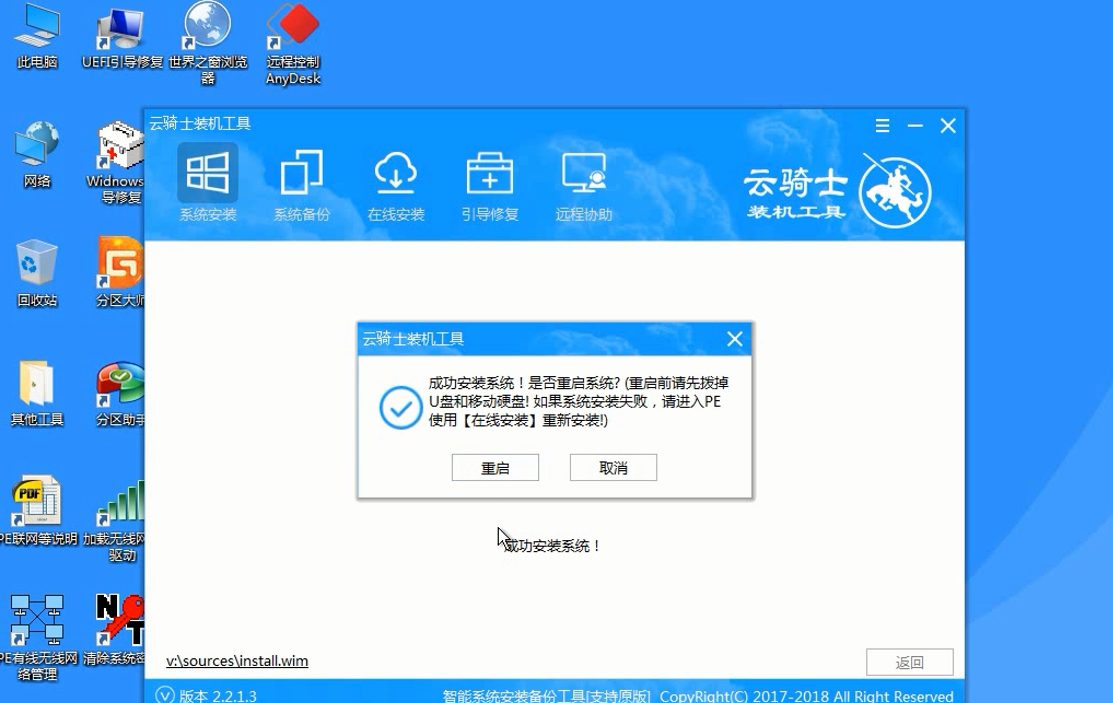
u盘系统启动盘制作步骤
电脑使用多了会越来越卡。这时很多人会选择重装系统。但重装系统要制作系统盘。有很多人都不清楚怎么制作。下面就云骑士装机大师为例介绍一下u盘系统启动盘制作步骤。一起来看看吧。

u盘启动盘的制作方法及步骤
电脑使用多了会越来越卡。这时很多人会选择重装系统。但重装系统要制作启动盘。有很多人都不清楚怎么制作。下面就云骑士装机大师为例介绍一下u盘启动盘的制作方法及步骤。一起来看看吧。

U盘安装三星笔记本win10系统相关内容
电脑成了全英文怎么调回中文win10 笔记本win10禁止充电选项在哪 win10无法进入系统三种解决方法 win10蓝屏最常见的7种解决方法 win10如何给c盘无损增加空间












